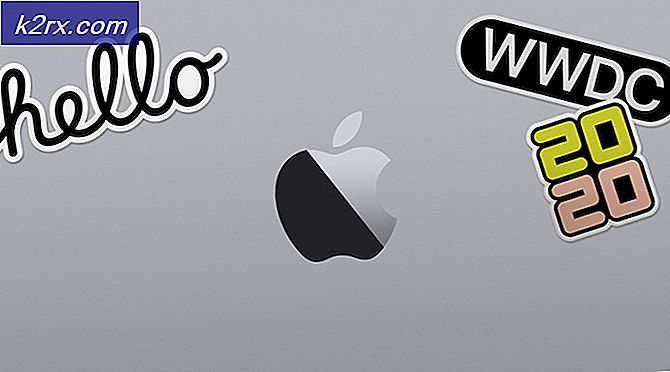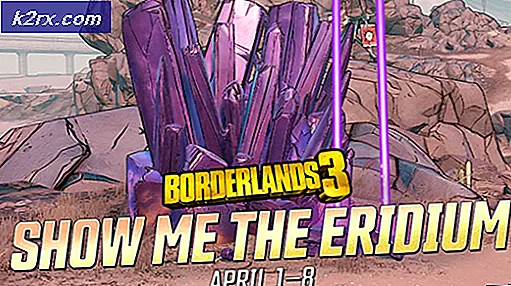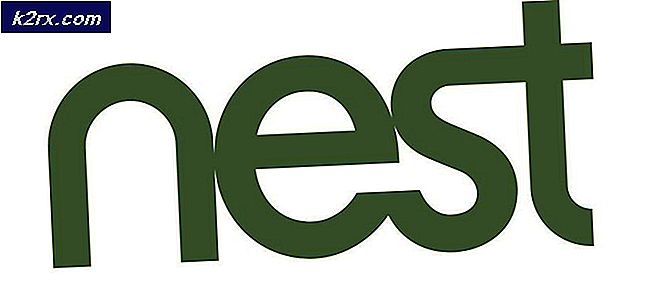Cách khắc phục igdkmd64.sys BSOD trên Windows 10
Igdkmd64.sys là trình điều khiển Windows cho chế độ hạt nhân đồ họa Intel, còn được gọi là igfx. Nó được tạo ra bởi Intel và nó sẽ có mặt với mọi hệ thống đi kèm với một bộ xử lý Intel với một card đồ họa tích hợp.
Nếu bạn đang nhận được một màn hình xanh chết, cùng với thông báo lỗi này, kết luận hợp lý của bạn sẽ là có điều gì đó sai trái với người lái xe, và bạn nói đúng. Lỗi này có thể xuất hiện từ hư không, và nó cũng được báo cáo xuất hiện cho một số người dùng Mac đã cài đặt Windows qua Bootcamp.
Tuy nhiên, bất kỳ gốc rễ của vấn đề, có một giải pháp cho nó. Dưới đây tôi đã mô tả một vài cách có thể mà bạn có thể loại bỏ thông điệp gây phiền nhiễu này và BSOD.
Phương pháp 1: Vô hiệu hóa GPU tích hợp của Intel (chỉ áp dụng nếu bạn có một card đồ họa rời)
Nếu hệ thống của bạn có một card đồ họa rời, chẳng hạn như AMD hoặc nVidia, bạn có thể vô hiệu hóa GPU tích hợp của Intel. Đúng là đây là cách giải quyết nhiều hơn là sửa lỗi, nhưng nếu bạn không sử dụng GPU của Intel, bạn sẽ không nhận thấy sự khác biệt.
- Điều đầu tiên cần làm là tắt máy tính và rút card đồ họa ra.
- Bật máy tính của bạn và sau đó bạn cần mở Trình quản lý thiết bị. Làm điều này bằng cách nhấn Windows Key trên bàn phím của bạn, gõ Device Manager và mở kết quả.
- Khi đã ở trong, mở rộng Display Adapters và định vị GPU tích hợp của Intel. Nhấp chuột phải vào nó và chọn Vô hiệu hóa từ trình đơn thả xuống.
- Sau khi hoàn tất, tắt máy tính và cắm lại card đồ họa của bạn. Bật máy tính lại và mọi thứ sẽ hoạt động.
Phương pháp 2: Cập nhật trình điều khiển thông qua Windows Update Force
Nếu phương pháp trước đó không giải quyết được sự cố, bạn có thể sử dụng Force Update để thử và tải xuống các trình điều khiển mới hơn. Trước tiên, bạn nên tải xuống mọi thứ mà Windows Update cung cấp.
Mẹo CHUYÊN NGHIỆP: Nếu vấn đề xảy ra với máy tính của bạn hoặc máy tính xách tay / máy tính xách tay, bạn nên thử sử dụng phần mềm Reimage Plus có thể quét các kho lưu trữ và thay thế các tệp bị hỏng và bị thiếu. Điều này làm việc trong hầu hết các trường hợp, nơi vấn đề được bắt nguồn do một tham nhũng hệ thống. Bạn có thể tải xuống Reimage Plus bằng cách nhấp vào đây- Nhấn phím Windows trên bàn phím của bạn và nhập Kiểm tra cập nhật . Mở kết quả và nhấn Kiểm tra Cập nhật.
- Thực hiện thao tác này liên tục cho đến khi không có bản cập nhật nào và nó cho biết Thiết bị của bạn đã được cập nhật.
- Khi bạn đã hoàn thành việc này, hãy mở PC này và điều hướng đến C: \ Windows \ SoftwareDistribution \ Download và xóa mọi thứ bên trong.
- Sau đó, mở một Dấu nhắc Lệnh Nâng cao, bằng cách nhấn đồng thời Windows và X trên bàn phím của bạn và chọn Dấu nhắc Lệnh (Quản trị) từ menu.
Trong dấu nhắc lệnh nâng cao, gõ wuauclt.exe / updatenow và nhấn Enter trên bàn phím của bạn. Khi đã xong, hãy đóng dấu nhắc lệnh và khởi động lại hệ thống của bạn.
Phương pháp 3: Ngừng ép xung, nếu bạn
Rất có thể, nếu bạn không biết mình có đang ép xung hay không, và phương pháp này không áp dụng cho bạn. Tuy nhiên, nếu bạn đang có, điều này có thể đặt nghiêm trọng căng thẳng trên CPU của bạn, cũng như GPU của bạn, tùy thuộc vào một trong những bạn đang ép xung, và điều này lần lượt có thể dẫn đến các vấn đề như BSOD với thông báo này. Hãy thử trả lại mọi thứ về tần số và điện áp của cổ phiếu và xem có khắc phục được sự cố hay không.
Phương pháp 4: Đổi tên igdkmd64.sys
Nếu bạn là người dùng Mac chạy Windows thông qua Bootcamp, giải pháp này đã được báo cáo để hoạt động trong trường hợp này.
- Tìm tệp .sys . Nó thường nằm trong thư mục Windows của phân vùng nơi hệ điều hành của bạn được cài đặt, trong System32 và bên trong thư mục trình điều khiển .
- Chọn tệp, nhấp chuột phải vào tệp và chọn Đổi tên. Thay đổi tên thành một cái gì đó như igdkmd64Backup.sys để bạn biết điều gì đã xảy ra và lưu nó. Bạn không nên có vấn đề này nữa.
Mặc dù với các bản cập nhật gần đây của cả Windows và trình điều khiển riêng của Intel, một số người dùng đã báo cáo rằng sự cố này đã được khắc phục, bạn không thể loại bỏ hoàn toàn các cơ hội có thể xảy ra lần nữa. Trong trường hợp đó, ở trên bạn có một số phương pháp mà bạn có thể sử dụng để giúp bạn thoát khỏi nó và không bao giờ phải đối phó với nó một lần nữa.
Mẹo CHUYÊN NGHIỆP: Nếu vấn đề xảy ra với máy tính của bạn hoặc máy tính xách tay / máy tính xách tay, bạn nên thử sử dụng phần mềm Reimage Plus có thể quét các kho lưu trữ và thay thế các tệp bị hỏng và bị thiếu. Điều này làm việc trong hầu hết các trường hợp, nơi vấn đề được bắt nguồn do một tham nhũng hệ thống. Bạn có thể tải xuống Reimage Plus bằng cách nhấp vào đây